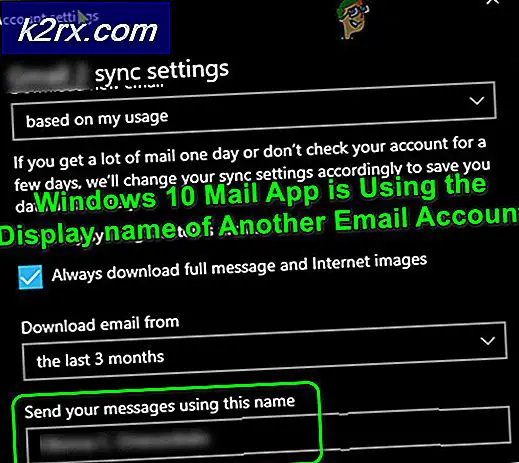192.168.1.1 - Đăng nhập bộ định tuyến
192.168.1.1 là một Class C - Private IP Address được gán cho hầu hết các router theo mặc định từ nhà sản xuất cho các mục đích quản trị. Khi bạn nhập địa chỉ vào thanh địa chỉ của trình duyệt; và nếu bạn có cổng này làm cổng mặc định thì bạn sẽ có thể đăng nhập vào bảng điều khiển quản trị; nếu không thì hầu hết các trình duyệt sẽ tự động chuyển hướng bạn đến công cụ tìm kiếm, đây có thể là trường hợp nếu cài đặt của bạn đã thay đổi từ cài đặt gốc. Ngoài 192.168.1.1 bạn cũng có thể có một địa chỉ IP riêng khác làm cổng mặc định của mình vì vậy nếu bạn đang tìm cách truy cập quản trị của router thông qua 192.168.1.1 và không thể truy cập vào nó thì bạn có thể sử dụng lệnh bên dưới để tìm hiểu cổng mặc định của bạn trước rồi nhập địa chỉ vào thanh địa chỉ để truy cập nó.
Giữ phím Windows và nhấn R. Trong hộp thoại chạy, gõ cmd và nhấn OK.
Sau đó, trong loại dấu nhắc lệnh màu đen
ipconfig | findstr / i Gateway
Mẹo CHUYÊN NGHIỆP: Nếu vấn đề xảy ra với máy tính của bạn hoặc máy tính xách tay / máy tính xách tay, bạn nên thử sử dụng phần mềm Reimage Plus có thể quét các kho lưu trữ và thay thế các tệp bị hỏng và bị thiếu. Điều này làm việc trong hầu hết các trường hợp, nơi vấn đề được bắt nguồn do một tham nhũng hệ thống. Bạn có thể tải xuống Reimage Plus bằng cách nhấp vào đây
Theo dõi bởi người thám hiểm http: // YOURDEFAULTGATEWAYIPADDRESS. Khi bạn làm điều đó, dấu nhắc lệnh sẽ mở Địa chỉ cổng mặc định thông qua Internet Explorer.
Phần tiếp theo sẽ đăng nhập vào Router của bạn; và cho điều này bạn sẽ cần một tên người dùng và mật khẩu. Đối với hầu hết các bộ định tuyến; nếu không thay đổi công việc đăng nhập mặc định cần được viết trong hướng dẫn sử dụng hoặc trên mặt sau của bộ định tuyến nhưng nếu bạn không có thì có hai cách tiếp cận này.
(i) Google mô hình của router của bạn # theo cách này Router Model # mật khẩu mặc định, thường là những người đi lên trên đầu là chính xác.
(ii) Nếu chúng không hoạt động, rất có thể mật khẩu đã thay đổi, do đó bạn cần phải đặt lại. Để làm điều này; Thực hiện tìm kiếm khác của Google Cách đặt lại Router Model #, điều này thường được thực hiện bằng cách giữ nút đặt lại bằng cách sử dụng pin chưa mở trong 5 đến 8 giây nhưng tôi khuyên bạn nên đọc quy trình đã nêu của nhà sản xuất để tránh tham nhũng với chương trình cơ sở.
Mẹo CHUYÊN NGHIỆP: Nếu vấn đề xảy ra với máy tính của bạn hoặc máy tính xách tay / máy tính xách tay, bạn nên thử sử dụng phần mềm Reimage Plus có thể quét các kho lưu trữ và thay thế các tệp bị hỏng và bị thiếu. Điều này làm việc trong hầu hết các trường hợp, nơi vấn đề được bắt nguồn do một tham nhũng hệ thống. Bạn có thể tải xuống Reimage Plus bằng cách nhấp vào đây